Печатная подложка
56542 02.02.2014 Скачать пример
В Microsoft Word есть весьма полезная в некоторых случаях функция – вставка печатной подложки, т.е. полупрозрачной фоновой картинки или текста под содержимым на каждой странице документа (вкладка Дизайн – Подложка):
В Excel нет такого встроенного функционала, но можно достаточно легко реализовать что-то подобное своими силами при необходимости.
Подложка с картинкой
Переключитесь в режим разметки страницы с помощью кнопки Разметка страницы на вкладке Вид (View – Page Break View) или кнопки в правом нижнем углу окна:
В этом режиме на экране будут отображаться печатные страницы с полями и колонтитулами, т.е. это почти предварительный просмотр перед печатью для вашего документа (но с возможностью его редактирования при этом).
Щелкните мышью в область верхнего центрального колонтитула:
… и нажмите затем кнопку Рисунок (Picture) на появившейся вкладке Работа с колонтитулами : Конструктор (Header&Footer : Design). Выберите картинку для вставки из предложенного набора источников:
После выбора файла временно будет видно не само изображение, а его текстовое поле. Чтобы опустить картинку пониже введите перед ним несколько пустых абзацев клавишей Enter:
Настроить параметры вставленной картинки можно с помощью кнопки Формат рисунка (Picture Format), которая откроет соответствующее диалоговое окно:
В частности, на вкладке Размер (Size) можно поиграть масштабом вставленной картинки, а на вкладке Рисунок (Picture) – цветностью.
Подложка с текстом
Если нужно сделать подложку с текстом, то придется его сначала создать:
- Добавьте в книгу новый лист для временного размещения текста.

- Уберите с него сетку, отключив флажок Сетка на вкладке Вид (View – Grid).
- Вставьте текст, используя кнопку WordArt на вкладке Вставка (Insert – WordArt) и отформатируйте его (поверните на нужный угол, задайте цвет, шрифт и т.д.)
- Теперь нам нужно сделать скриншот фрагмента экрана с надписью и сохранить его как графический файл. Это можно сделать с помощью стандартной программы Ножницы, входящей в состав Windows, которую можно запустить через Пуск — Программы — Стандартные или просто набрав ее имя в главном экране (если у вас Windows 8):
Полученный графический файл можно вставить в подложку так же, как было описано выше:
Ссылки по теме
- Картинка в примечаниях к ячейке
- Графическая заставка при открытии книги
Squoosh — бесплатный сервис, который сожмёт любую картинку без потери качества
3 марта Веб-сервисы
Мощный инструмент с живым превью и массой настроек, который даст фору платным приложениям.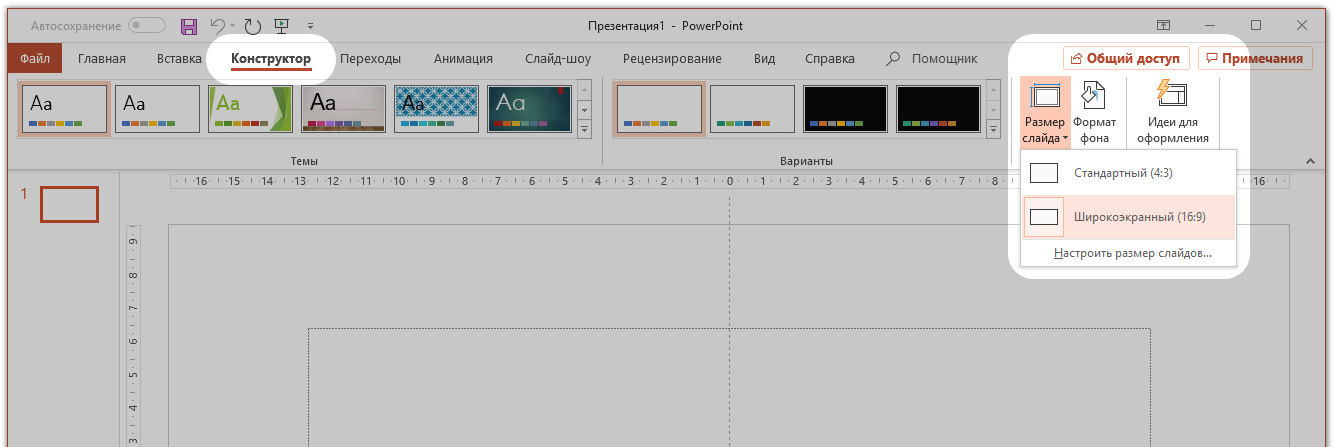
Если вы часто загружаете изображения для встраивания на сайт, в блог или в документы, то наверняка знаете, что размер фото имеет значение. Сжать картинку не проблема, но не потерять при этом в качестве довольно сложно. Сервис с говорящим названием Squoosh может в пару кликов оптимизировать снимок, наглядно оценив, как те или иные опции повлияют на итоговый результат и размер.
Для загрузки изображения достаточно перетащить его в окно браузера или вставить из буфера обмена. Примечательно, что операции с файлами осуществляются локально на вашем устройстве — после загрузки страницы не нужен даже интернет. К тому же сервис имеет открытый исходный код, доступный на GitHub.
Особенность Squoosh в невероятном количестве настроек, которому позавидуют даже специализированные настольные приложения. Одна из фишек — сравнение качества оригинала с итоговым файлом, который благодаря живому предпросмотру обновляется на лету и позволяет оценить результат при любом изменении параметров.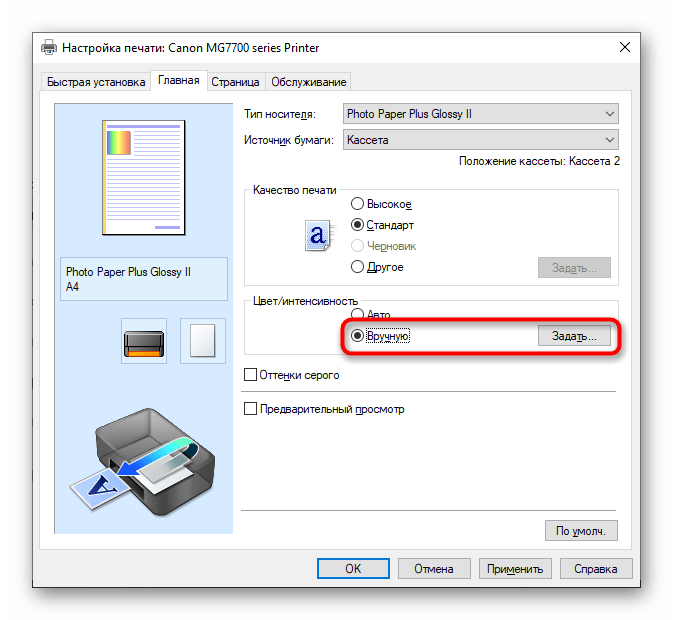
Всё пространство окна занимает изображение. С помощью панели инструментов внизу легко повернуть и отмасштабировать картинку, а также включить подложку. Двигая вертикальный ползунок, можно наглядно сравнивать части фото. А панели справа и слева содержат все настройки, каждая из них отвечает за свою часть снимка. В нижнем углу сразу отображается размер файла и процент, на который он уменьшился в сравнении с оригиналом.
Оптимизация файла осуществляется тремя способами: изменением разрешения, сужением цветового спектра и, собственно, сжатием. После включения соответствующего тумблера, например Resize, появляются дополнительные настройки. Доступны пресеты, ручные установки, выбор метода масштабирования и вспомогательные опции.
Основной интерес представляет раздел Compress. Если не хотите заморачиваться, просто установите ползунком размер в процентном соотношении от оригинала и, если качество устраивает, нажмите кнопку загрузки. Но при желании можно поэкспериментировать, благо разбираться в технологиях сжатия для этого не надо, ведь результат виден сразу.
Настроек здесь очень много. Есть целых девять алгоритмов с отдельными параметрами у каждого, а плюс к этому ещё и расширенные конфигурации у некоторых. Если никак не можете определиться, какой пресет лучше, то вместо оригинала слева можно запустить изменение с другими настройками и сравнивать между собой уже сжатые варианты.
Squoosh полностью бесплатен и не содержит рекламы. Сервис работает в любых браузерах, включая мобильные.
Попробовать Squoosh →
Читайте также 🖥🖼📁
- 15 лучших графических редакторов, которые не стоят ни копейки
- 5 сервисов для быстрой оптимизации изображений перед публикацией
- Imgbot — простой редактор изображений у вас в браузере
- 3 способа уменьшить размер документа в MS Word
- Resizing App — простой онлайн-инструмент для работы с изображениями
Как сохранять изображения для Интернета в Illustrator
Интернет и размеры файлов
Большие файлы изображений размером более 200 КБ значительно увеличивают время загрузки страницы.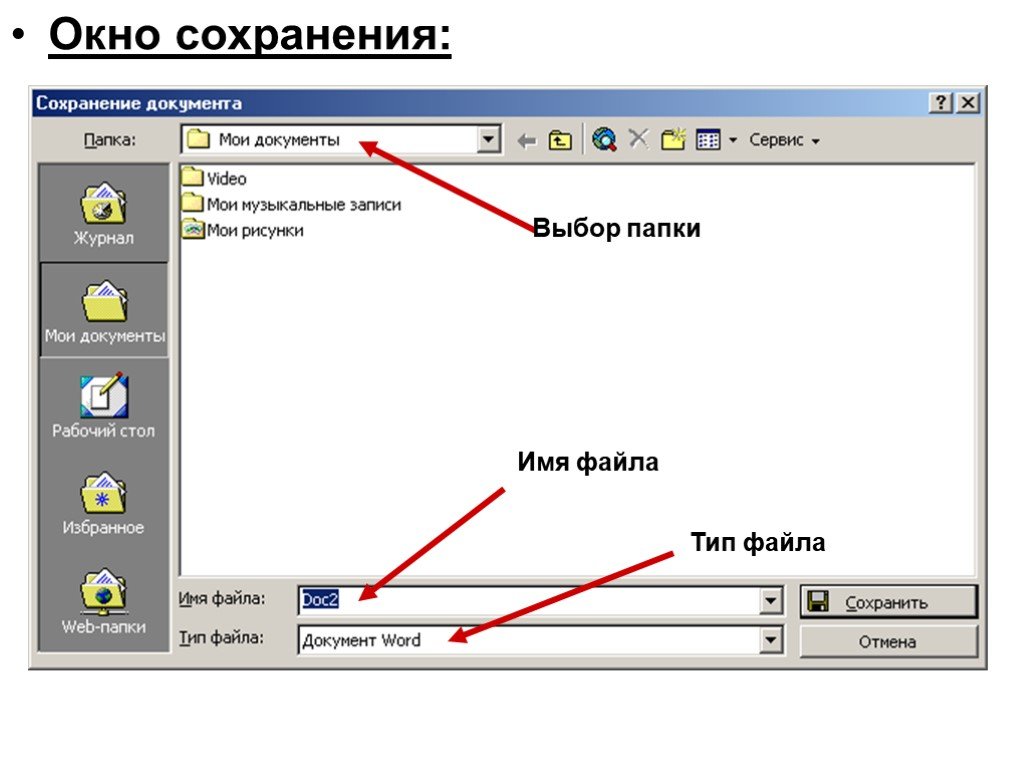 Даже если кажется, что страница с большими изображениями быстро загружается в кампусе, эти же страницы могут загружаться гораздо дольше в другом месте.
Даже если кажется, что страница с большими изображениями быстро загружается в кампусе, эти же страницы могут загружаться гораздо дольше в другом месте.
Сохраняйте файлы изображений небольшими:
— Сохраняйте их с качеством ниже 100 %
— Отмечайте прогрессивную развертку при сохранении их для Интернета
— Дважды проверяйте разрешение
Иллюстратор.
Первый вариант:
Сохранить для Интернета
С помощью этого параметра вы можете сохранить только одну монтажную область за раз. Тем не менее, у вас будет больше контроля над качеством фотографии.
- Выберите монтажную область, которую вы хотите сохранить, выбрав изображение на этой монтажной области.
- Выберите «Файл»> «Экспорт»> «Сохранить для Интернета» (предыдущая версия)
- Появится диалоговое окно. Выберите JPEG и уменьшите качество до 60%. Убедитесь, что у вас установлен флажок «Прогрессивный».
(Прогрессивный означает, что когда вы впервые попадаете на свою веб-страницу, она будет показывать версию полного изображения в низком качестве, которая будет становиться все более четкой по мере загрузки страницы.
 В противном случае изображение будет загружаться в полном качестве, но только полоса информации за раз.)
В противном случае изображение будет загружаться в полном качестве, но только полоса информации за раз.) Перед сохранением убедитесь, что размер фотографии не превышает 100 КБ. Если он слишком большой, вам может потребоваться снизить качество до 50%.
- Нажмите «Сохранить». Выберите, где вы хотите сохранить изображение, а затем снова нажмите «Сохранить».
Второй вариант:
Экспорт для экранов
Этот параметр позволяет одновременно сохранять более одной монтажной области, что экономит время при сохранении настольных/мобильных версий баннеров или нескольких значков. У вас будет меньше контроля над качеством ваших фотографий.
- Выберите «Файл»> «Экспорт»> «Экспорт для экранов»…
- Появится диалоговое окно. Если вы не хотите сохранять все монтажные области в своем документе, отмените выбор монтажных областей, которые вам не нужны, щелкнув их предварительный просмотр слева.
- Выберите место для сохранения изображений, щелкнув значок папки.
 В разделе «Формат» выберите JPG 50. Затем щелкните значок настроек.
В разделе «Формат» выберите JPG 50. Затем щелкните значок настроек. - При нажатии на значок настроек появится другое диалоговое окно. Снова выберите JPG 50 из списка слева, а затем измените метод сжатия на Progressive. Нажмите Сохранить настройки.
(Прогрессивный означает, что когда вы впервые попадаете на свою веб-страницу, она показывает версию полного изображения в низком качестве, которая постепенно становится более четкой по мере загрузки страницы. В противном случае изображение будет загружаться в полном качестве, но только полоса информации за раз.)
- Чтобы сохранить, нажмите «Экспорт монтажной области», и автоматически откроется место, где вы сохранили изображения. Если вы снова воспользуетесь функцией «Экспорт для экранов», ваше место сохранения и настройки будут сохранены в следующий раз.
Обязательное к прочтению руководство [обновление 2020 г.]
Правильные размеры изображений WordPress очень важны по двум причинам.
- Вы хотите, чтобы изображения выглядели хорошо.
- Изображения должны загружаться быстро, не влияя на скорость вашего сайта.
В этом обязательном к прочтению руководстве объясняется все, что вам нужно знать о размерах изображений WordPress.
Продолжайте читать.
1. Объяснение размеров изображений WordPress
Размер изображения имеет значение, когда речь идет о WordPress.
Если вы укажете неправильный размер изображения, вы можете получить неуместные, размытые или медленно загружаемые изображения, которые влияют на скорость вашего веб-сайта и общий веб-дизайн.
К счастью, сам WordPress помогает избежать этих проблем.
Как WordPress обрабатывает изображения (размеры по умолчанию)
Всякий раз, когда вы загружаете изображение, WordPress автоматически создает 4 разных размера изображения:
- Размер эскиза (150 x 150 пикселей)
- Средний размер (максимум 300 x 300 пикселей)
- Большой размер (максимум 1024 x 1024 пикселей)
- Полный размер (исходный размер загруженного изображения)
WordPress делает это, поэтому вам не нужно постоянно изменять размер изображений вручную и обеспечить наилучший размер изображения выбирается для разных мест на вашем веб-сайте.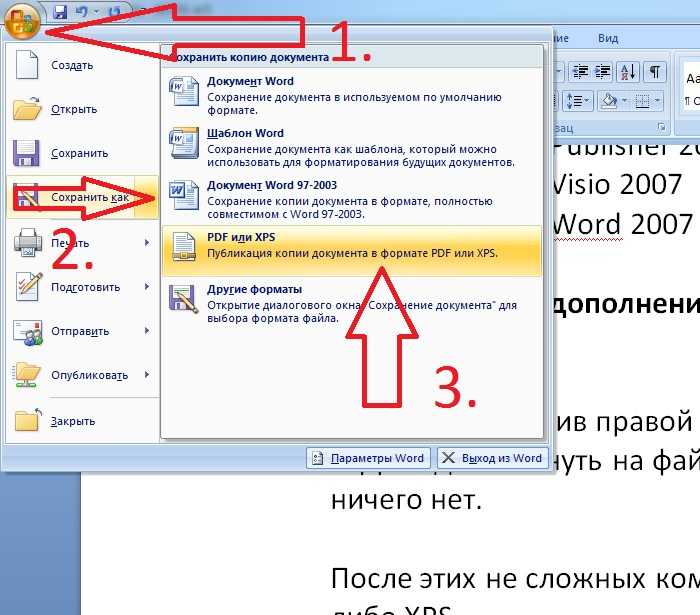
Например, размер изображения, используемого в заголовке сообщения блога, будет отличаться от миниатюры изображения сообщения блога.
Изменение размеров изображений WordPress по умолчанию
В дополнение к размерам изображений по умолчанию вы также можете загрузить собственные размеры изображений в соответствии с вашими потребностями.
Вот как:
- Перейдите в панель управления WordPress
- Нажмите «Настройки» — «Медиа»
- В «Настройках мультимедиа» настройте параметры изображения по умолчанию в соответствии с вашими предпочтениями
- Нажмите «Сохранить изменения», чтобы подтвердить
2. Лучшие размеры изображений для WordPress
Какой размер изображения лучше всего подходит для обеспечения быстрых, высококачественных изображений, которые хорошо выглядят и реагируют на рабочий стол, планшет и любое мобильное устройство?
Вот лучшие размеры изображений для WordPress:
- Размер изображения сообщения в блоге (1200 x 630 пикселей)
- Размер изображения заголовка (размер баннера 1048 x 250 пикселей)
- Размер избранного изображения (горизонтальный 1200 x 900 пикселей)
- Размер избранного изображения (портрет 900 x 1200 пикселей)
- Размер фонового изображения WordPress (1920 x 1080 пикселей)
- Размер изображения логотипа (200 x 100 пикселей)
- Размер эскиза изображения (150 x 150 пикселей)
Оптимизация размеров файлов изображений WordPress
Одним из наиболее важных аспектов загрузки изображений в WordPress является учет размера каждого файла изображения. Любое изображение с большим размером файла снизит скорость вашего веб-сайта, что в конечном итоге повлияет на работу пользователей и может привести к тому, что посетители «уйдут» с вашего сайта.
Любое изображение с большим размером файла снизит скорость вашего веб-сайта, что в конечном итоге повлияет на работу пользователей и может привести к тому, что посетители «уйдут» с вашего сайта.
Нет смысла делать изображения больше, чем нужно.
Как правило, размеры изображений WordPress не должны превышать 150 КБ, за исключением больших фотографий.
СНИЖЕНИЕ КАЧЕСТВА ИЗОБРАЖЕНИЯ МОЖЕТ ОКАЗАТЬ БОЛЬШОЕ ВЛИЯНИЕ НА РАЗМЕР ИЗОБРАЖЕНИЯ И СКОРОСТЬ САЙТАНе забывайте о сжатии изображений
Скорость веб-сайта невероятно важна, когда речь идет об успехе вашего веб-сайта.
Сжатие изображений перед загрузкой в WordPress обеспечивает дополнительную производительность без ущерба для качества ваших изображений (при этом размер изображений не изменяется).
Каждое изображение, которое вы загружаете на свой сайт, должно быть сжато; в противном случае вы негативно повлияете на производительность вашего сайта.
Отличный онлайн-инструмент сжатия: tinypng.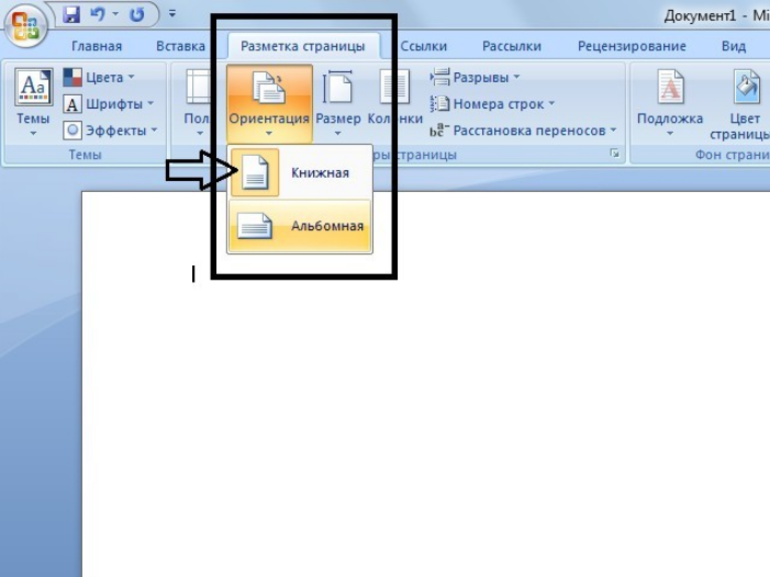 com, который сжимает изображения в пределах текущих размеров без потери качества изображения.
com, который сжимает изображения в пределах текущих размеров без потери качества изображения.
Итог…
Сжимайте каждый файл JPEG (фото) и PNG (графику), который вы загружаете, чтобы повысить производительность веб-сайта.
Изменение размера и адаптивность изображений
Помните ранее в этом посте о том, как WordPress обрабатывает изображения?
Благодаря автоматической генерации изображений разного размера WordPress по умолчанию предлагает адаптивную совместимость изображений, которая позволяет веб-браузерам (Chrome, Firefox и т. д.) выбирать изображение наилучшего размера в зависимости от устройства посетителя (мобильное, настольное и т. д.).
Итак, если кто-то использует мобильное устройство для просмотра вашего веб-сайта, браузер покажет ему уменьшенное изображение, чтобы ускорить загрузку страницы.
Bulkresizephotos.com — это удобный инструмент для изменения размера изображений WordPress. Итак, предположим, что ваша исходная фотография была шириной 5000 пикселей, а вам нужно, чтобы она была шириной всего 200 пикселей. Вы можете использовать этот инструмент для быстрой настройки размера изображений.
Вы можете использовать этот инструмент для быстрой настройки размера изображений.
3. Форматы изображений WordPress
WordPress поддерживает множество различных форматов изображений.
И каждый формат имеет свои преимущества и недостатки по соотношению размер файла/качество изображения.
Совет для профессионалов: Вы хотите выбрать формат изображения, обеспечивающий хороший баланс скорости и качества изображения.
Выбор правильного формата изображения
Как правило, выбирайте JPEG для фотографий и PNG для графики.
JPEG
Объединенная группа экспертов по фотографии или JPEG, как его обычно называют, поддерживает 16 миллионов цветов и является наименьшим размером файла для фотографий. Использование JPEG для ваших фотографий означает, что изображение не только будет загружаться быстрее, но и будет выглядеть более ярким.
PNG
Переносимая сетевая графика (PNG) поддерживает меньше цветов, чем JPEG, но допускает прозрачность изображения и становится выбором по умолчанию для элементов веб-сайта, таких как графика и логотипы.
GIF
Формат обмена графикой (GIF) поддерживает 256 цветов, прозрачность и возможность анимации.
PNG 230KBJPEG 112KBРазрешение изображения — DPI (количество точек на дюйм)
DPI определяет качество изображения.
Чем больше точек или пикселей на дюйм имеет изображение, тем лучше будет разрешение изображения.
Например, изображение с разрешением 300 точек на дюйм будет иметь более высокое разрешение, чем изображение с разрешением 200 точек на дюйм.
Для загрузки изображений в Интернет общепринятым стандартом является 72 DPI, и вам не нужно устанавливать изображения выше, так как это увеличит размер файла.
Единственное время, когда вы можете установить 300 точек на дюйм, — это печать.
4. Плагины WordPress для изображений
В WordPress есть несколько замечательных плагинов, которые помогут вам оптимизировать изображения и найти правильный баланс между производительностью веб-сайта и качеством изображения, который нравится вашим пользователям.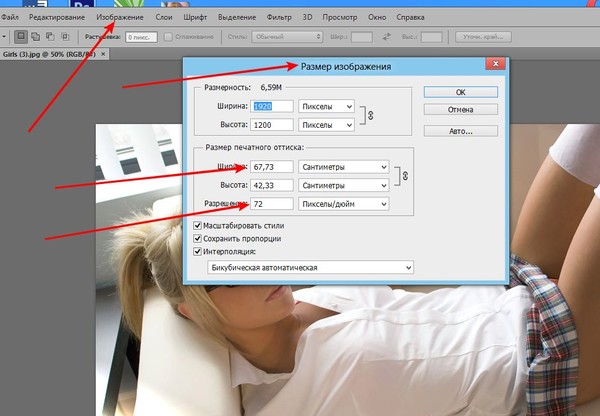
Вот некоторые из наших любимых плагинов для изображений WordPress и их использование:
- EWWW Оптимизатор изображений — бесплатный инструмент сжатия изображений, который автоматически сжимает изображения при их загрузке.
- Smash Balloon Social Photo Feed — этот плагин позволяет отображать вашу ленту Instagram прямо на вашем сайте WordPress!
- Изменение размера изображения после загрузки — удобный плагин, который позволяет изменять размер изображения после загрузки в WordPress.
5. wordpress image Советы по оптимизации
Организованность и контроль над изображениями окажет большое влияние на производительность и общий успех вашего сайта.
Вот несколько дополнительных советов, которые помогут вам управлять изображениями WordPress.
Оптимизация изображений
Знаете ли вы, что ваши изображения WordPress могут привлечь больше посетителей на ваш сайт с помощью органического SEO?
Выполняя небольшие изменения для каждого изображения, которое вы загружаете, вы можете дать своим изображениям отличные шансы на показ в верхней части изображений Google.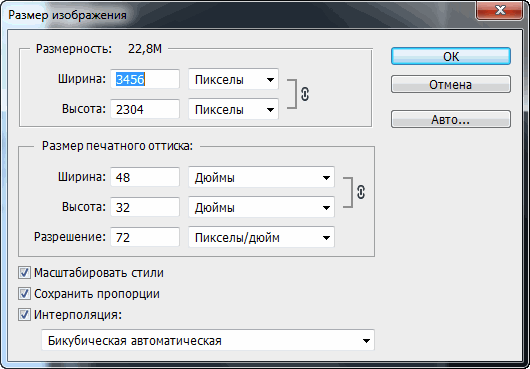
Вот как:
Теги заголовков
Теги заголовков могут дать подсказки поисковым системам, чтобы помочь им понять, о чем ваше изображение.
Итак, вместо загрузки img_45632.jpg обновить заголовок на что-то более точное и описательное -> small-grey-cat.jpg.
Альтернативные теги
Альтернативные теги (альтернативный текст) используются в HTML-коде для описания изображения (маленький желтый кот).
Alt-теги сообщают поисковым системам, таким как Google, о чем ваши изображения, и, если они правильно оптимизированы, могут помочь вашим изображениям появиться в верхней части Google и увеличить посещаемость вашего сайта.
Высококачественные стоковые фото
Стоковые фотографии — это фантастический инструмент, когда у вас мало времени (или бюджета) и вы хотите быстро получить изображения хорошего качества. Не бойтесь добавлять стоковые фотографии, чтобы ваши посты выделялись и привлекали внимание читателей.

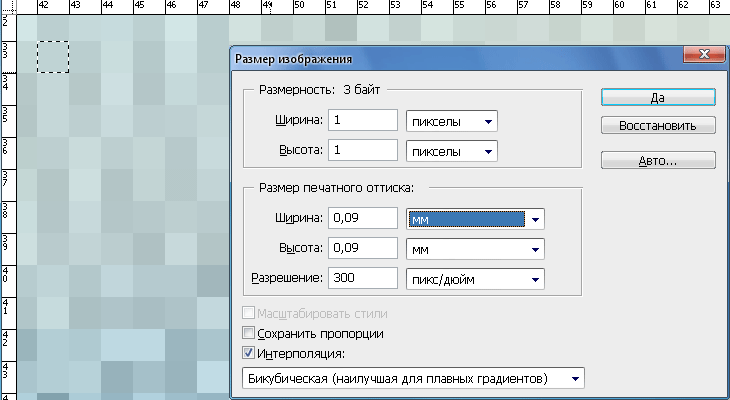
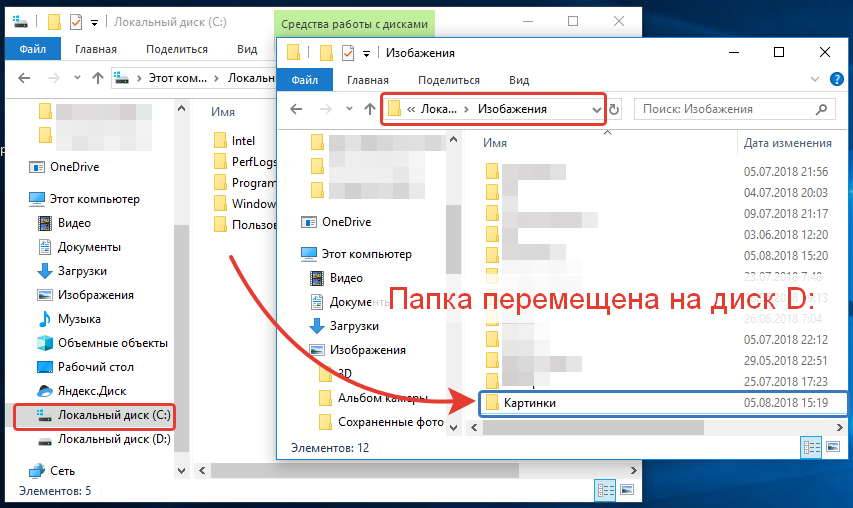 В противном случае изображение будет загружаться в полном качестве, но только полоса информации за раз.)
В противном случае изображение будет загружаться в полном качестве, но только полоса информации за раз.)  В разделе «Формат» выберите JPG 50. Затем щелкните значок настроек.
В разделе «Формат» выберите JPG 50. Затем щелкните значок настроек.